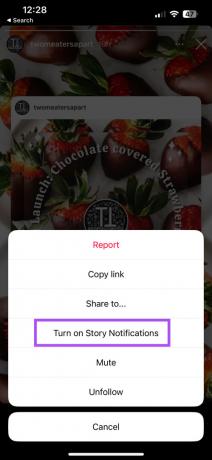9 najboljših popravkov za obvestila Instagram Story, ki ne delujejo na iPhoneu
Miscellanea / / April 07, 2023
Ogled in drsenje po Instagram Stories v iPhonu spominja na prevrnitev po zajčji luknji. Nadzor lahko izvajate tako, da odprete Instagram samo, ko vaš prijatelj ali najljubši ustvarjalci objavijo novo zgodbo. Kaj pa, če vas iPhone ne obvesti, ko je pripravljena nova zgodba? Seveda boste morali za to najprej omogočiti obvestila Instagram Story.
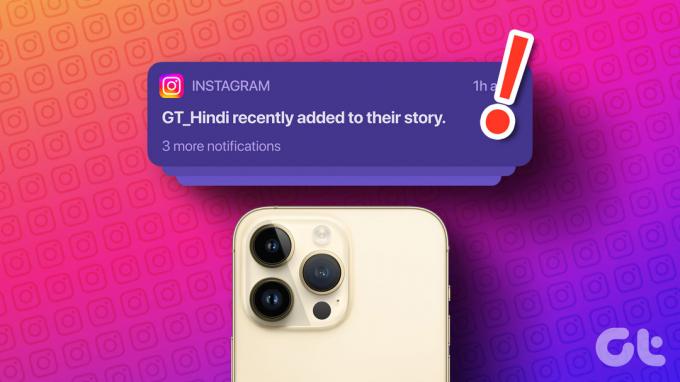
Toda nekateri uporabniki se pritožujejo, da na svojih iPhonih ne prejemajo obvestil Instagram Story. Namesto da dvigujete pesti v nebo, lahko preizkusite te uporabne popravke, ko obvestila Instagram Story ne delujejo na vašem iPhoneu.
1. Preverite, ali so obvestila o zgodbah vklopljena
Najprej preverite, ali so obvestila o zgodbah omogočena za profile vaših prijateljev in drugih ustvarjalcev. To je zelo osnovni korak, vendar včasih ne deluje zaradi napak v aplikaciji. Upoštevajte, da lahko to funkcijo preverite le, ko nekdo objavi Instagram zgodbo.
Korak 1: Odprite aplikacijo Instagram na svojem iPhoneu.

2. korak: Tapnite zgodbo ali poiščite profil in nato tapnite zgodbo.
3. korak: Dotaknite se treh pik v zgornjem desnem kotu.

4. korak: Preverite, ali so obvestila o zgodbah omogočena. Če ne, tapnite možnost, da jih omogočite.
2. Omogoči uporabo mobilnih podatkov
Začnimo reševati to težavo tako, da si ogledamo moč internetnih hitrosti na vašem iPhoneu. Če večino časa raje uporabljate mobilne podatke, lahko tukaj preverite, ali ima Instagram dovoljenje za mobilne podatke.
Korak 1: Odprite nastavitve v iPhonu.

2. korak: Pomaknite se navzdol in tapnite Instagram.

3. korak: Vklopite stikalo poleg možnosti Mobilni podatki, da jo omogočite.

4. korak: Zaprite nastavitve in počakajte nekaj časa, da preverite, ali je težava odpravljena.

3. Preklop z mobilnih podatkov na Wi-Fi
Če se še vedno soočate s težavo, lahko poskusite preklopiti z mobilnih podatkov na Wi-Fi za boljše internetne hitrosti na vašem iPhoneu. Možno je, da hitrost vaših mobilnih podatkov na vaši trenutni lokaciji ni zelo impresivna.
4. Preklopite na frekvenčni pas 5 GHz
Če imate dvopasovni usmerjevalnik Wi-Fi, bo preklop na frekvenčni pas 5 GHz občutno povečal hitrost interneta na vašem iPhoneu. Priporočamo, da na vašem iPhoneu preklopite na frekvenčni pas 5 GHz in preverjanje vaše internetne hitrosti. To bo zagotovilo boljšo pasovno širino in hitrejše internetne hitrosti, če imate najnovejši model iPhone.

5. Preverite nastavitve obvestil aplikacije
Nato boste morali preveriti, ali ste omogočili pravilne nastavitve za obvestila iz aplikacije Instagram. Če so onemogočeni, ne boste prejeli nobenih obvestil. Tukaj je opisano, kako to preverite in popravite.
Korak 1: Odprite Instagram na svojem iPhoneu.

2. korak: Tapnite ikono profila v spodnjem desnem kotu.

3. korak: Tapnite Hamburger Menu v zgornjem desnem kotu.

4. korak: Izberite Nastavitve.

5. korak: Dotaknite se Obvestila.

6. korak: Dotaknite se preklopnega gumba poleg Zaustavi vse, da onemogočite funkcijo, če je omogočena.

Zaprite aplikacijo in počakajte nekaj časa, da preverite, ali je težava odpravljena.
6. Preverite blokirane in omejene račune
Instagram vam ponuja možnost, da Omejite ali blokirajte račune. Če pa še vedno ne morete prejemati obvestil o zgodbah, lahko poskusite odblokirati račune v svojem profilu.
Korak 1: Odprite Instagram na svojem iPhoneu.

2. korak: Tapnite ikono profila v spodnjem desnem kotu.

3. korak: Tapnite Hamburger Menu v zgornjem desnem kotu.

4. korak: Izberite Nastavitve.

5. korak: Izberite Zasebnost.

6. korak: Pomaknite se navzdol in tapnite Omejeni računi.

7. korak: Tapnite Prekliči omejitev poleg imena profila.
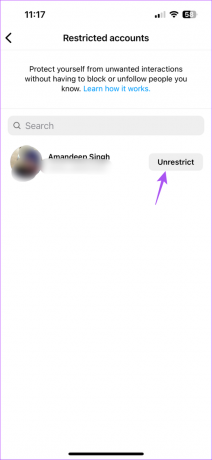
8. korak: Vrnite se nazaj in tapnite Blokirani računi.
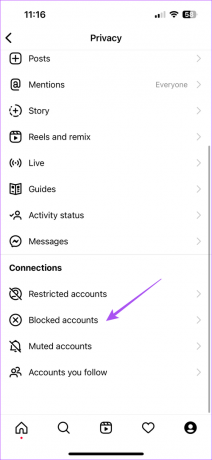
9. korak: Tapnite Odblokiraj poleg imena profila.

Zaprite aplikacijo in počakajte nekaj časa, da preverite, ali je težava odpravljena.
7. Omogoči osveževanje aplikacije v ozadju
Nato priporočamo, da preverite, ali je Osvežitev aplikacije v ozadju je omogočen za aplikacijo Instagram. Kot že ime pove, ta funkcija nenehno posodablja vsebino aplikacij, ki se izvajajo v ozadju.
Korak 1: Odprite nastavitve v iPhonu.

2. korak: Pomaknite se navzdol in tapnite Instagram.

3. korak: Tapnite preklop poleg možnosti Osvežitev aplikacije v ozadju, da omogočite funkcijo, če ni omogočena.

4. korak: Zaprite nastavitve in preverite, ali je težava odpravljena.

8. Prisilno zapustite in znova zaženite Instagram
Lahko poskusite prisilno zapreti in znova zagnati aplikacijo Instagram v iPhonu, da začnete znova. To je osnovna metoda za odpravljanje težav, vendar deluje večinoma za odpravljanje težav, povezanih z aplikacijo.
Korak 1: Na začetnem zaslonu iPhona povlecite navzgor in pridržite, da prikažete okna aplikacij v ozadju.
2. korak: Povlecite desno in poiščite aplikacijo Instagram. Nato povlecite navzgor in ga odstranite iz ozadja.

3. korak: Ponovno zaženite Instagram in preverite, ali je težava odpravljena.

9. Posodobite Instagram
Zadnja možnost je, da poiščete posodobitev aplikacije Instagram na vašem iPhoneu. Ta težava, da ne prejemate obvestil o zgodbah, je lahko posledica napake v trenutni različici aplikacije.
Posodobite Instagram
Bodite obveščeni
Instagram Stories so krasni deli vsebine, ki jih lahko delite s prijatelji. Z zgodbami lahko naredite veliko več. Na primer, lahko preberete našo objavo kako poiskati filtre na Instagramu in dodati v svojo zgodbo.
Nazadnje posodobljeno 3. januarja 2023
Zgornji članek lahko vsebuje pridružene povezave, ki pomagajo pri podpori Guiding Tech. Vendar to ne vpliva na našo uredniško integriteto. Vsebina ostaja nepristranska in verodostojna.
Napisal
Paurush Chaudhary
Demistifikacija sveta tehnologije na najpreprostejši način in reševanje vsakodnevnih težav, povezanih s pametnimi telefoni, prenosniki, televizorji in platformami za pretakanje vsebin.